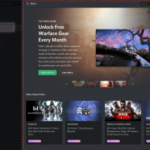Discord es una plataforma gratuita que cualquiera puede usar. Es una de las plataformas sociales más populares para los jugadores. Es ideal para comunicarse, expresarse y construir una comunidad duradera. Tendrás la oportunidad de conocer caras nuevas todos los días. Intercambiarán estrategias y experimentarán los juegos juntos.
El objetivo principal de Discord es unir a todos. De esa manera, los jugadores pueden involucrarse entre sí, hacer amigos y pasar un rato maravilloso. Es por eso que cada vez más personas dedican su tiempo a esta plataforma social.
Como cualquier otra plataforma, los usuarios quieren personalizar su perfil. Como quieren dedicar más tiempo a la aplicación, buscan opciones para hacerla más atractiva visualmente. A la gente le encanta personalizar, y es por eso que Discord ha implementado una característica elegante que le permite cambiar el color del tema.
Al descargar la aplicación, lo primero que notará es el tema oscuro. Este tema es popular porque es agradable a la vista. Pero, si quieres algo más ligero, siempre puedes elegir el tema claro.
Todo depende del gusto personal. A algunas personas les gusta el tema oscuro y otras prefieren el más claro. Si desea cambiar el color del tema, aquí hay una guía que puede ayudar. Le mostraremos una forma sencilla de cambiar el color.
Esta guía paso a paso es fácil de seguir. Cambiará el color del tema en poco tiempo. Así es como puede hacerlo en el escritorio.
Paso 1
Esta es la característica más simple que puedes alternar en Discord. Todo lo que tienes que hacer es buscar el menú de configuración en el lado izquierdo de tu Discord. Está al lado de tu imagen de perfil justo después del micrófono y el botón de los auriculares. Haga clic en el menú de configuración para encontrar la opción que necesita.

Paso 2
Esta es la «Configuración de usuario». Aquí puedes jugar con todas las características que Discord tiene para ofrecer. Para cambiar el color del tema, siga adelante y seleccione «Apariencia». Vea la captura de pantalla a continuación si no puede encontrarla.

Paso 3
Este es el ultimo paso. Después de seleccionar «Apariencia», este es el nuevo submenú que aparecerá. Aquí puede alternar el color del tema. Puede seleccionar entre oscuro o claro. Si desea jugar con la configuración, puede cambiar la visualización del mensaje, la escala de fuente y el zoom. Todas estas son excelentes opciones que lo ayudarán a hacer que su plataforma sea más conveniente y agradable a la vista. Experimente con estos ajustes para encontrar cuál le conviene más.

También le mostramos cómo puede hacerlo en un dispositivo móvil.
Paso 1
Abre tu discordia en el móvil. Una vez que ya esté en la pantalla principal de Discord, seleccione el icono de usuario en la parte inferior de la pantalla para acceder a la configuración del usuario.

Paso 2
En la configuración del usuario, desplácese hacia abajo y busque apariencia. Ahora que ya estás en la sección de apariencia, elige el tema si es oscuro o claro.

¡Eso es! Ahora sabe cómo seleccionar el tema de luz en Discord.
Conclusión
No a todo el mundo le gusta el tema oscuro. Es por eso que Discord implementó una opción para que cambies el color del tema. Ésta es una de las funciones más útiles. Algunas personas encuentran más atractivo mirar el tema claro, mientras que otras prefieren el oscuro. Lo que quieras, puedes alternarlo y disfrutar.
Cambiar el color de tu tema es muy sencillo. Después de todo, solo se necesitan 3 pasos para acceder al menú de configuración. Inmediatamente le cogerá el truco. Por supuesto, Discord también ofrece muchas otras características. Por lo tanto, siéntase libre de experimentar con todos ellos para ver cuál se adapta mejor a sus preferencias.